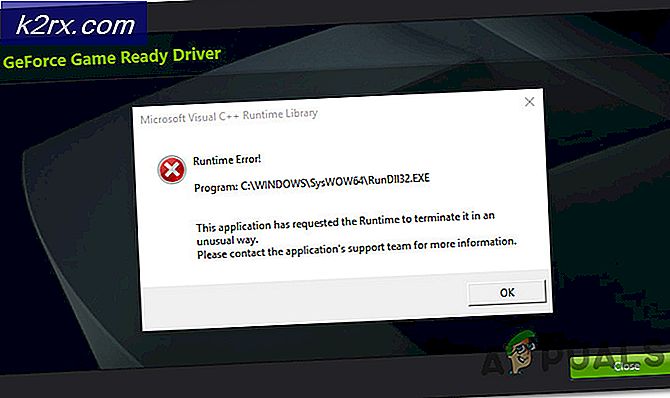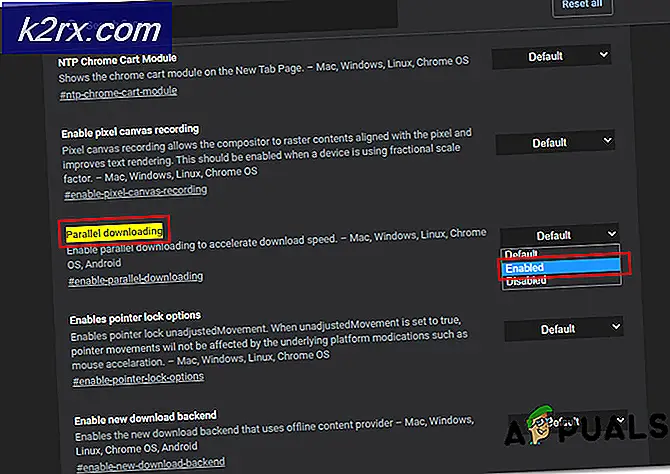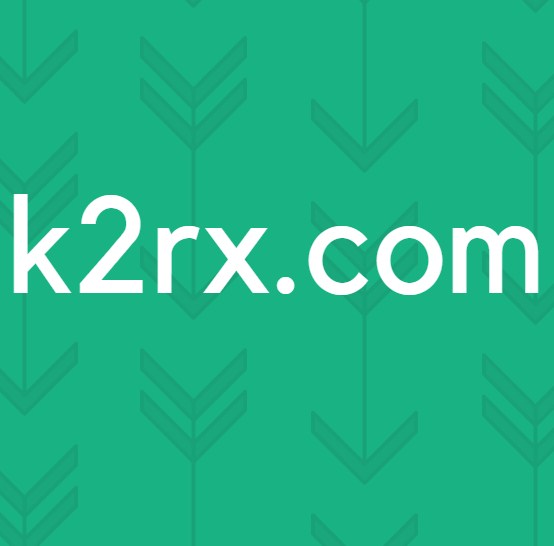Fix: Sprint-Fehler 104
Sie können aufgrund von Sprint (jetzt T-Mobile) möglicherweise keine Textnachricht über Ihr Telefon an eine Person senden. Fehler 104. Dieser Fehler tritt aufgrund eines fehlerhaften Updates der Stock-Messaging-App auf. Es kann auch durch falsch konfigurierte Netzwerkeinstellungen und einen beschädigten Adressbucheintrag des Kontakts auftreten.
Der Sprint Error 104 bedeutet, dass der Benutzer keinen Text an einen bestimmten Kontakt senden kann, der besagt, dass „Kann keine Nachricht mit Sprint senden, Fehler 104. Nicht gesendet. Tippe, um es noch einmal zu versuchen“. In einigen Fällen kann der Benutzer nur in Gruppennachrichten einen Text an den problematischen Kontakt senden. In einigen Fällen kann der Benutzer Textnachrichten von problematischen Kontakten erhalten.
Es gibt zwei Hauptfälle von Hardware, in denen das Problem auftreten kann:
EIN. Das Smartphone ist dem Sprint-Netzwerk zugeordnet.
B. Das Smartphone ist werkseitig entsperrt und kann mit jedem Mobilfunknetz verwendet werden.
Die unten aufgeführten Lösungen sind für beide Situationen geeignet.
Lösung 1: Schalten Sie das Gerät aus und wieder ein
Bevor wir mit detaillierteren und technischen Lösungen fortfahren, sollten wir mit einem Neustart des Geräts beginnen, da dadurch alle vorübergehenden Probleme mit dem Gerät behoben werden.
- Drücken und halten Sie die Leistung Taste.
- Lassen Sie den Netzschalter los, wenn Energieeinstellungen werden gezeigt.
- Tippen Sie dann auf Ausschalten.
- Warten Sie nach dem Herunterfahren des Geräts auf 30 Sekunden und dann ein das Gerät.
- Wenn das Gerät eingeschaltet ist, überprüfen Sie, ob die SMS jetzt einwandfrei funktioniert.
Lösung 2: Entsperren Sie den Kontakt
Wenn Sie die Nummer versehentlich mit einer der Sperroptionen blockiert haben, können Sie keinen Text an diese Nummer senden und es kann sein, dass der Fehler 104 auftritt.
- Entsperren der Kontakt. Um den gesamten Prozess zu verstehen, werfen Sie einen detaillierten Blick auf Blockieren von Texten auf Android.
- Wenn Sie eines der Sicherheitsprogramme wie Kaspersky verwenden, das Ihnen die Möglichkeit gibt, die Kontakte auf die schwarze Liste zu setzen, dann weiße Liste der Kontakt dort.
- Überprüfen Sie nach dem Entsperren / Whitelisting des Kontakts, ob die SMS normal funktioniert.
- Wenn nicht, dann Block der Kontakt.
- Neu starten Ihr Gerät.
- Jetzt entsperren Klicken Sie auf den Kontakt und starten Sie die Messaging-App, um zu überprüfen, ob die SMS jetzt ordnungsgemäß funktioniert.
Lösung 3: Text nach dem Ausschalten Ihres WLANs
Sie können den Sprint-Fehler 104 erleiden, wenn Sie versuchen, bei aktiviertem Wi-Fi eine SMS zu senden, da RCS-fähige Geräte versuchen, Ihr Wi-Fi zu verwenden, um den Text zu übermitteln und somit das Problem verursachen. Es ist seltsam, aber es passiert. Um dies auszuschließen, schalten Sie Ihr WLAN aus und versuchen Sie dann, eine SMS zu senden.
- Öffne das die Einstellungen Ihres Handys.
- WLAN ausschalten und warten Sie, bis das LTE-Signal angezeigt wird.
- Dann versuche es senden die Textnachricht, um zu überprüfen, ob es gut funktioniert.
- Wenn Sie mit dem SMS fertig sind, vergessen Sie nicht, Ihr WLAN einzuschalten.
Lösung 4: Ändern Sie den Kontakttyp in Mobil
Können Sie SMS an ein Festnetz senden? Faxnummer? Das gleiche wird der „Gedanke“ Ihrer Messaging-App sein, wenn der problematische Kontakttyp auf Sprache oder Fax usw. eingestellt ist, und es wird der nervige Fehler 104 ausgegeben. In diesem Fall kann das Ändern des Kontakttyps auf Handy das Problem lösen. .
- Öffne das Kontakte auf Ihrem Handy.
- Jetzt finden und Zapfhahn auf der Kontakt Sie haben Probleme mit.
- Tippen Sie dann auf Bearbeiten.
- Tippen Sie nun auf das Etikette Kontakt (Sprache, Fax usw.)
- Wählen Sie nun in der Liste der Labels Handy, Mobiltelefon.
- Dann speichern Ihre Änderungen und beenden Sie Kontakte.
- Jetzt neu starten Ihr Gerät.
- Wenn Ihr Gerät eingeschaltet ist, starten Sie die Messaging-App und prüfen Sie, ob Sie dem Kontakt eine SMS senden können.
Lösung 5: Chatten Sie mit der Telefonnummer (nicht mit dem Kontakt)
Aufgrund eines Softwarefehlers werden manchmal 2 Threads für denselben Kontakt erstellt; einen für den Kontakt und den anderen für die Nummer. Verwenden Sie in diesem Fall die Nummer des Kontakts für die SMS anstelle des Kontakts, um das Problem zu lösen.
- Öffne das Messaging-App Ihres Telefons.
- Klicken Sie nun auf Chat beginnen.
- Dann tippe die Zahl ein des Kontakts im Nummernfeld (klicken Sie nicht auf den Kontaktnamen, wenn er im Vorschlag angezeigt wird).
- Jetzt Geben Sie eine Testnachricht ein im Textfeld und senden Sie es an die Nummer (möglicherweise sehen Sie Ihren regulären Chat mit dem Kontakt) und prüfen Sie, ob das Problem behoben ist.
Lösung 6: Aktivieren Sie die Option "Nur SMS- und MMS-Nachrichten senden"
Es gibt eine Einstellung auf Ihrem Telefon, die es erlaubt, nur SMS- und MMS-Nachrichten für eine bestimmte Konversation zu senden und andere Medien wie RCS zu ignorieren. Wenn diese Einstellung deaktiviert ist, versucht Chat möglicherweise, Daten zu verwenden, um die SMS-Nachricht zuzustellen, und verursacht somit das Problem. In diesem Fall kann das Aktivieren der Einstellung das Problem lösen.
- Öffne das Messaging-App Ihres Geräts.
- Dann öffnen das Gespräch/Chat des Kontakts, mit dem Sie Probleme haben.
- Tippen Sie in der oberen rechten Ecke auf das Aktionsmenü (3 Punkte) und tippen Sie dann auf Einzelheiten.
- Schalten Sie nun den Schalter auf „Senden Sie nur SMS- und MMS-Nachrichten” Option auf Position.
- Versuchen Sie dann, den Text an den problematischen Kontakt zu senden, um zu überprüfen, ob auf Ihrem Gerät der Fehler 104 nicht vorliegt.
Lösung 7: Stellen Sie den problematischen Kontakt mit der Ortsvorwahl 1 . wieder her
Die Ursache des Fehlers 104 könnte an einem beschädigten Adressbucheintrag des problematischen Kontakts liegen. Diese Beschädigung kann sich in zusätzlichen nicht druckbaren Zeichen befinden (diese Zeichen sind für Sie nicht sichtbar). Und das Problem tritt auf, wenn Ihr Telefon diese zusätzlichen unsichtbaren Zeichen mit der Telefonnummer des Kontakts sendet und der Turm der Mobilfunkgesellschaft diese Zeichen nicht entschlüsseln kann und die Textnachricht daher nicht gesendet wird. Aber das führt zu einer interessanten Frage, warum Sie den Kontakt anrufen können? Dies liegt daran, dass diese Zeichen keinen DTMF-Ton haben und daher vom Tower beim Aufbau eines Anrufs ignoriert werden. In diesem Fall kann das Problem möglicherweise behoben werden, indem Sie den Kontakt löschen und dann den neuen Eintrag von Grund auf neu erstellen.
- Löschen das gescheiterte Gespräch mit dem problematischen Kontakt.
- Löschen die Anrufliste des Kontakts.
- Dann starte die Kontakte auf Ihrem Handy.
- Suchen und tippen Sie nun auf das problematischer Kontakt.
- Dann aufschreiben die Details des Kontakts.
- Tippen Sie nun auf Mehr und tippe dann auf Kontakt löschen.
- Dann bestätigen um den Kontakt zu löschen.
- Neu starten Ihr Gerät.
- Jetzt offen Wählgerät und tippe die Zahl ein des Kontakts.
- Tippen Sie dann auf Neuer Kontakt.
- Füllen Sie nun die Details Ihres Kontakts aus. Vergiss nicht 1 in der Vorwahl hinzufügen area d.h. statt 555-555-5555 füge eine „1“ hinzu, sodass es 1-555-555-5555 ist.
- speichern Ihre Änderungen und beenden Kontakte.
- Neu starten Ihr Gerät.
- Wenn Ihr Gerät eingeschaltet ist, starten Sie die Messaging-App und prüfen Sie, ob das Senden von SMS normal funktioniert.
Wenn nicht, löschen Sie die SMS-Verlauf des problematischen Kontakts, Netzwerkeinstellungen zurücksetzen und wiederholen die oben genannten Schritte noch einmal. Fügen Sie dieses Mal auch den Kontakt hinzu ohne Vorwahl von 1.
Lösung 8: Deaktivieren Sie RCS Enhanced / Advanced Messaging
Unternehmen haben RCS Enhanced/Advanced Messaging entwickelt und implementiert, um ihre Benutzer beim Senden von Bildern und Videos mit normalem Text zu unterstützen. Aber manchmal führt diese neue Messaging-Technik zu Problemen für den Benutzer, und er kann die Textnachricht nicht an einen einzelnen Kontakt senden oder kann Nachrichten manchmal mit großer Verzögerung senden. In diesem Fall kann das Problem möglicherweise durch Deaktivieren von RCS Enhanced/Advanced Messaging behoben werden.
- Öffnen Nachrichteneinstellungen.
- Tippen Sie nun auf Plaudern Die Einstellungen.
- Schalten Sie dann den Schalter auf „Rich Communications-Einstellung” zu aus.
- Legen Sie für den Standardnachrichtentyp „Text-/Multimedia-Nachrichten" als Standard.
- Öffnen Sie dann die Messaging-App und prüfen Sie, ob Ihre Texte wieder normal sind.
Lösung 9: Aktualisieren Sie das Datenprofil Ihres Sprint-Telefons
Das veraltete/beschädigte Datenprofil Ihres Sprint-Telefons kann zu dem diskutierten Problem führen. In diesem Fall kann das Aktualisieren des Datenprofils das Problem möglicherweise lösen.
- Öffnen die Einstellungen Ihres Telefons.
- Dann suchen und tippen Sie auf Über Telefon.
- Tippen Sie nun auf System und tippe dann auf Profil aktualisieren.
- Jetzt neu starten Ihr Gerät.
- Nachdem Ihr Gerät eingeschaltet ist, starten Sie die Messaging-App und prüfen Sie, ob die SMS wieder normal sind.
Lösung 10: Führen Sie ein PRL-Update durch
Preferred Roaming List (PRL) ist eine Datenbank, die in CDMA-Telefonen verwendet wird. Die Liste wird vom Mobilfunkanbieter bereitgestellt und hilft, wenn Ihr Telefon eine Verbindung zum Tower herstellt. Es besteht darin, welche Funkbänder, Subbänder und Dienstanbieter-IDs verwendet werden, und ermöglicht dann dem Telefon, sich mit dem richtigen Turm zu verbinden. Ohne die richtige und gültige PRL wird das Telefon außerhalb Ihres Heimnetzwerks nicht roamen und möglicherweise überhaupt keine Verbindung innerhalb des Netzwerks herstellen. In diesem Fall kann das Aktualisieren der PRL Ihr Problem möglicherweise lösen.
- Öffne das die Einstellungen Ihres Handys.
- Dann suchen und tippen Sie auf Systemupdate.
- Tippen Sie nun auf Update zu PRL.
- Jetzt Folgen der Bildschirm fordert Sie auf, den Vorgang abzuschließen.
- Dann neu starten Ihr Gerät.
- Wenn Ihr Gerät eingeschaltet ist, starten Sie die Messaging-App und prüfen Sie, ob die SMS wieder normal sind.
Lösung 11: Löschen Sie den Cache/die Daten und erzwingen Sie das Stoppen der Stock Messaging-App
Der Cache wird von Anwendungen verwendet, um Geschwindigkeit und Leistung zu steigern. Wenn der Cache Ihrer Messaging-App beschädigt ist, kann dies zu dem diskutierten Problem führen. In diesem Fall kann das Problem möglicherweise behoben werden, indem Sie den Cache leeren und das Beenden der App erzwingen.
- Öffne das die Einstellungen Ihres Mobiltelefons.
- Suchen und tippen Sie nun auf Anwendungsmanager oder Apps.
- Dann suchen und tippen Sie auf Ihr Aktien-Messaging-App (Android-Nachrichten, Nachrichten oder Nachrichten).
- Tippen Sie nun auf Lager.
- Tippen Sie dann auf Cache leeren.
- Tippen Sie nun auf das Zurück-Button um die Einstellungen Ihrer Stock-Messaging-App zu öffnen.
- Tippen Sie dann auf Stopp erzwingen.
- Öffnen Sie nun Ihre Messaging-App und prüfen Sie, ob der Fehler 104 frei ist.
Wenn nicht, könnte das aktuelle Problem auf beschädigte Daten Ihrer Messaging-App zurückzuführen sein. In diesem Fall kann das Löschen der Daten das Problem lösen.
- Folgen das oben Erwähnte Schritte 1 bis 3 öffnen Lager.
- Tippen Sie dann im Speicher noch einmal auf Cache leeren
- Tippen Sie nun auf Daten löschen.
- Tippen Sie dann auf das Zurück-Button und tippen Sie in den Einstellungen Ihrer Messaging-App auf Stopp erzwingen.
- Neu starten Ihr Gerät.
- Wenn Ihr Gerät eingeschaltet ist, öffnen Sie Ihre Messaging-App, um zu überprüfen, ob sie ordnungsgemäß funktioniert.
Lösung 12: Netzwerkeinstellungen zurücksetzen
Sie können Fehler 104 erleiden, wenn Ihre Netzwerkeinstellungen nicht richtig konfiguriert sind. Glücklicherweise können Sie die Netzwerkeinstellungen ohne großen Aufwand zurücksetzen, wodurch das aktuelle Problem behoben werden kann. Dieses Zurücksetzen wirkt sich auf Ihre Wi-Fi-, Bluetooth- und Mobilfunkeinstellungen wie Netzwerkauswahlmodi und den bevorzugten Mobilfunknetztyp (2G, 3G, 4G oder LTE) aus. Ihre Daten werden sicher sein.
- Öffnen die Einstellungen Ihres Mobiltelefons.
- Tippen Sie dann auf Mehr Einstellungen oder System (je nach Android-Version und Hersteller).
- Suchen und tippen Sie nun auf Sichern und zurücksetzen.
- Dann suchen und tippen Sie auf Netzwerkeinstellungen zurücksetzen.
- Jetzt bestätigen, um Einstellungen zurücksetzen.
- Dann neu starten Ihr Gerät.
- Nachdem Ihr Gerät eingeschaltet wurde, starten Sie die Messaging-App, um zu überprüfen, ob die SMS den Fehler 104 enthält.
Lösung 13: Deinstallieren Sie die Updates der Stock Messaging App
Updates werden veröffentlicht, um die Leistung zu verbessern und bekannte Probleme zu beheben, aber fehlerhafte Updates können mehr schaden als nützen. Das gleiche könnte bei den neuesten Updates Ihrer Stock-Messaging-App der Fall sein. führt zu Fehler 104. In diesem Fall kann das Deinstallieren der Updates der Messaging-App das Problem lösen.
- Öffnen die Einstellungen Ihres Mobilgeräts.
- Suchen und tippen Sie nun auf Apps oder Anwendungsmanager.
- Suchen und tippen Sie nun auf Ihre Aktien-Messaging-App (Android-Nachrichten, Messaging oder Nachrichten).
- Tippen Sie dann auf Mehr und tippe auf Updates deinstallieren.
- Dann neu starten Ihr Gerät.
- Wenn Ihr Gerät eingeschaltet ist, überprüfen Sie, ob die SMS jetzt einwandfrei funktioniert.
Lösung 14: Verwenden Sie eine andere Messaging-App
Fehler 104 könnte durch einen Fehler in der Stock-Messaging-App verursacht werden. In diesem Fall kann das Problem möglicherweise durch einen Wechsel zu einer anderen Messaging-App behoben werden.
- Herunterladen und Installieren eine andere Messaging-App (Für unsere Liste werfen Sie einen Blick auf den Artikel Most Used Android Messaging Apps).
- Nach Abschluss des Installationsvorgangs, starten und App einrichten.
- Überprüfen Sie nun, ob Ihr Gerät den Fehler 104 nicht aufweist.
Lösung 15: iMessage deaktivieren
Wenn Sie oder der problematische Kontakt eine Nummer auf dem Android-Telefon verwenden, die zuvor auf dem iPhone verwendet wurde, kann dies der Grund für das diskutierte Problem sein, da das iPhone die iMessage Netzwerk. In diesem Fall kann das Deaktivieren von iMessage online das Problem lösen. Außerdem müssen Sie möglicherweise die unten aufgeführten Schritte für den problematischen Kontakt ausführen, wenn die Nummer des Kontakts mit dem iPhone verwendet wurde.
Beachten Sie, dass durch Befolgen der unten genannten Schritte der Zugriff auf den AppStore entfernt wird, Sie können das Gerät jedoch reaktivieren, um bei Bedarf Zugriff zu erhalten.
- Öffnen Sie die Website des Apple Support-Profils.
- Melden Sie sich mit Ihrem . an Apple ID.
- Dann wählen Sie die iPhone-Gerät.
- Klicken Sie nun auf „Abmelden “, und bestätigen Sie dann mit “Abmelden”.
- Sie erhalten die Abmeldung erfolgreiche Nachricht.
- Jetzt neu starten dein Handy.
- Starten Sie nach dem Einschalten Ihres Geräts die Messaging-App und prüfen Sie, ob die SMS-Funktion ordnungsgemäß funktioniert.
Lösung 16: Führen Sie eine SCRTN . durch
Wenn Ihnen bisher nichts geholfen hat, müssen Sie möglicherweise das Netzwerk zurücksetzen, indem Sie den Sondercode zum Zurücksetzen des Netzwerks (SCRTN) verwenden. Dies ist einer der am meisten empfohlenen Schritte, wenn Sie Probleme mit Anruf-, Text- oder Datenverbindungsproblemen haben.
- Schalten Sie Ihr . ein W-lan.
- Öffne das Dialer Ihres Telefons.
- Geben Sie in der Wähltastatur ein # # 72786 #. Drücken Sie nicht die Anruf- oder Verbindungstaste.
- Wenn aufgefordert, eingeben Ihre Sperrcode (MSL-Code).
- Bestätigen Sie dann, um zurücksetzen Netzwerk.
- Neu starten Ihr Telefon und folgen Sie dem Aktivierungsprozess.
- Starten Sie nach der Aktivierung die Messaging-App und prüfen Sie, ob das Senden von SMS wieder normal ist.
Hinweis: Wenn Sie das SCRTN nicht durchführen konnten, deaktivieren Sie Ihr WLAN, aktivieren Sie mobile Daten und wiederholen Sie die Schritte 2 bis 7.
Lösung 17: Setzen Sie Ihr Telefon zurück
Wenn bisher nichts für Sie funktioniert hat, ist es an der Zeit, Ihr Telefon auf die Werkseinstellungen zurückzusetzen. Alle Ihre Daten werden gelöscht, vergessen Sie also nicht, die wichtigsten Elemente zu sichern.